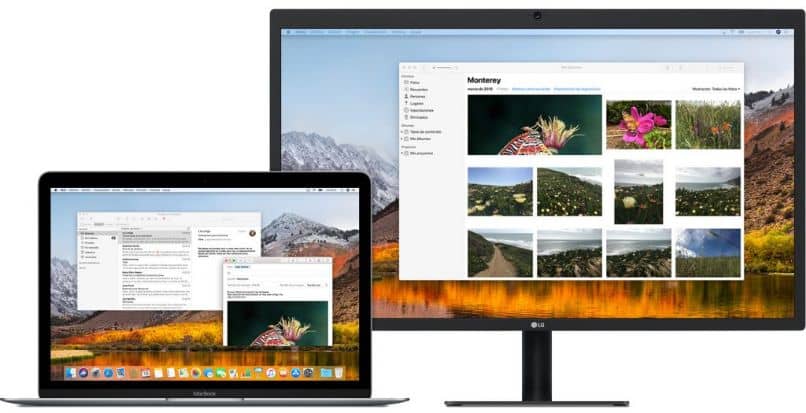Hoy, debido a la tecnología, pasamos la mayor parte del tiempo en nuestra computadora, trabajando, estudiando o en otro momento viendo nuestras series y películas favoritas. Para ello, debe configurar el sonido en los altavoces de su computadora y la calidad en la pantalla para que un verse mejor y disfrutar de una experiencia más agradable.
Muchas veces nos ha pasado que estamos viendo nuestras películas o series y no suena así y no nos permite tener una buena comprensión de lo que estamos viendo. Por eso te invitamos a seguir leyendo este artículo donde compartiremos información sobre qué es un dispositivo de audio o amplificador de audio, los pasos para que puedas conectarlo a tu computadora y los beneficios de un dispositivo de audio estar conectado a tu computadora.
Cómo cambiar la salida de audio de su computadora
Cuando hablamos de un dispositivo de audio o amplificador de audio Nos referimos a un dispositivo que contiene circuitos electrónicos que le permiten amplificar o amplificar todas las señales de audio y entregar la potencia requerida por los parlantes o parlantes.
Un amplificador de audio permite a los usuarios disfrutar de un sonido de alta calidad, y estos también se pueden utilizar si los conecta desde su PC, TV, teléfono móvil o tableta permitiéndote expandir y extender el sonido a todas partes, también existen muchos programas para editar sonido de manera profesional para que puedas escuchar perfectamente tus audios.

También debes saber que es un amplificador de audio hay entradas y salidas de audio, las entradas te permiten conectar fuentes de audio como teléfonos, televisores, radios entre otras cosas, ya través de las salidas puedes conectar parlantes, parlantes o parlantes.
El amplificador recibe señales de ondas sonoras y reproduce su espectro con mayor potencia a través de los altavoces; Es decir no usa la misma señal que la fuente de audio en cambio, utiliza la copia y la reproduce con mucha mayor potencia.
Luego, le mostraremos cómo cambiar la salida de audio en su PC dependiendo de su sistema Windows:
En Windows 7
Para cambiar la salida de audio en su PC con Windows 7, primero deberá acceder al menú de inicio y buscar la palabra Sonido para encontrar los programas relacionados. Acceso en la ventana de audio para ver la lista de dispositivos de audio conectados a la computadora. Seleccione el que desee y presione establecer de forma predeterminada.
En Windows 8 y 8.1
Acceda a la ventana del Panel de control buscándola en el menú de inicio e ingresando a la opción de hardware y audio donde deberá ingresar la opción administrar elementos de audio en la pestaña de audio. Aparecerá una nueva ventana con la lista de dispositivos de audio que puede usar, seleccione el que desee y haga clic derecho sobre él para seleccionarlo como predeterminado, y luego haga clic en Aplicar.
En Windows 10
Abra el menú de configuración de Windows e ingrese a la sección del sistema, dentro de haga clic en la opción de sonido para modificar haga clic en la opción ‘opciones del dispositivo y volumen de la aplicación ». Para abrir un nuevo menú con los parámetros de sonido del sistema, seleccione la aplicación que desea modificar y seleccione el dispositivo de entrada y salida de su elección.
Opciones para configurar el sonido en Windows
Comenzando con el sistema Windows 10, se han agregado varias configuraciones al sistema que permiten al usuario modificar libremente varios parámetros del sistema, incluido el sonido. Poder acceder a estas opciones solo necesitas abrir el menú de configuración y busque la opción de audio dentro de la pestaña de sistemas.
En las opciones de audio de Windows puede modificar el sonido de las aplicaciones en ejecución y puede cambiar individualmente el dispositivo de entrada y salida de cada aplicación.

Cómo conectar un altavoz o un altavoz a su computadora
¿Cómo conoces las computadoras? vienen de fábrica con altavoces integrados, pero muchas veces no son de muy buena calidad, por eso necesitamos conectar un dispositivo o amplificador de audio, aquí te explicamos los pasos que tienes que seguir, es un procedimiento muy sencillo ya sea que lo hagas con cables o vía bluetooth .
Por favor, por la opción Bluetooh Necesita encender el dispositivo de audio y asegurarse de que esté listo para la conexión, luego activar el Bluetooth en su computadora y dar la opción de conectarse, esperar a que aparezca su equipo y seleccionarlo, asegurarse de que esté correctamente conectado y listo eso.
Si desea conectar su dispositivo con cables, este método es universal, ya que a veces todos los equipos inalámbricos tienen este tipo de conexión. Debe mirar en la parte posterior de su computadora o equipo donde va a conectar los amplificadores y encontrar las salidas de audio, obtienes tres, generalmente azul, verde y rosa.
El que nos importa es el verde se conoce como LINE OUT o con una flecha que indica que es una conexión saliente, inserta el extremo del cable Jack en ella, o si tu computadora no tiene estos puertos, todo lo que tienes que hacer es conectarlo a la misma entrada donde conectas los audífonos. Como comprenderás en un proceso muy sencillo y muy similar al que tienes que hacer para activar los controladores de audio en modo seguro.
Cómo conectarse a un dispositivo de audio desde su teléfono móvil o tableta
Hoy en día existen una gran cantidad de dispositivos de audio diferentes que se pueden conectar a nuestro teléfono móvil o tableta, mediante un cable auxiliar o incluso mediante una conexión Bluetooth para que puedas reproducir los sonidos del teléfono en la corneta o altavoz que necesites. conectar y así poder reproduce la música que quieras a un volumen más alto.
Mediante conexión Bluetooth
Para poder conectar su dispositivo móvil o tableta a la bocina a través de la conexión Bluetooth, primero deberá activar la función Bluetooth en ambos dispositivos, y a continuación, en el teléfono deberá conectarse al dispositivo de audio presionando la opción con el nombre del modelo de la bocina o altavoz, tan pronto como se active la corneta emite un sonido específico para advertir que está conectado correcto.
Alternativas para conectarse sin usar Bluetooth (con cables)
También se puede conectar con el antiguo, .i tres cables auxiliares diferentes, siempre que ambos dispositivos cuenten con las entradas necesarias para la conexión, que pueden ser:
Conexión Jack / RCA
Estos cables suelen ser necesarios para conectar un dispositivo móvil a una bocina o altavoz que tiene una gran capacidad de volumen y es más profesional, la conexión Jack / RCA es un cable con entrada Jack para conectar al teléfono o tableta y salida RCA (que son cables de colores) se conectan a la bocina o al altavoz.
Conexión TOSLINK
Hoy en día es muy raro que las personas usen bocinas con entradas Toslink, pero eso no significa que nadie las use, en estos casos es muy difícil conseguir un cable con entrada Jack y salida Toslink y así sucesivamente. tener un adaptador que funcione con el cable Toslink poder conectar un dispositivo móvil a la bocina o altavoz sin ningún problema.